怎么在Window10系统隐藏控制面板的"鼠标"菜单项
1、默认情况下,Windows10系统的"控制面板"中的"鼠标"菜单选项是正常显示状态的。
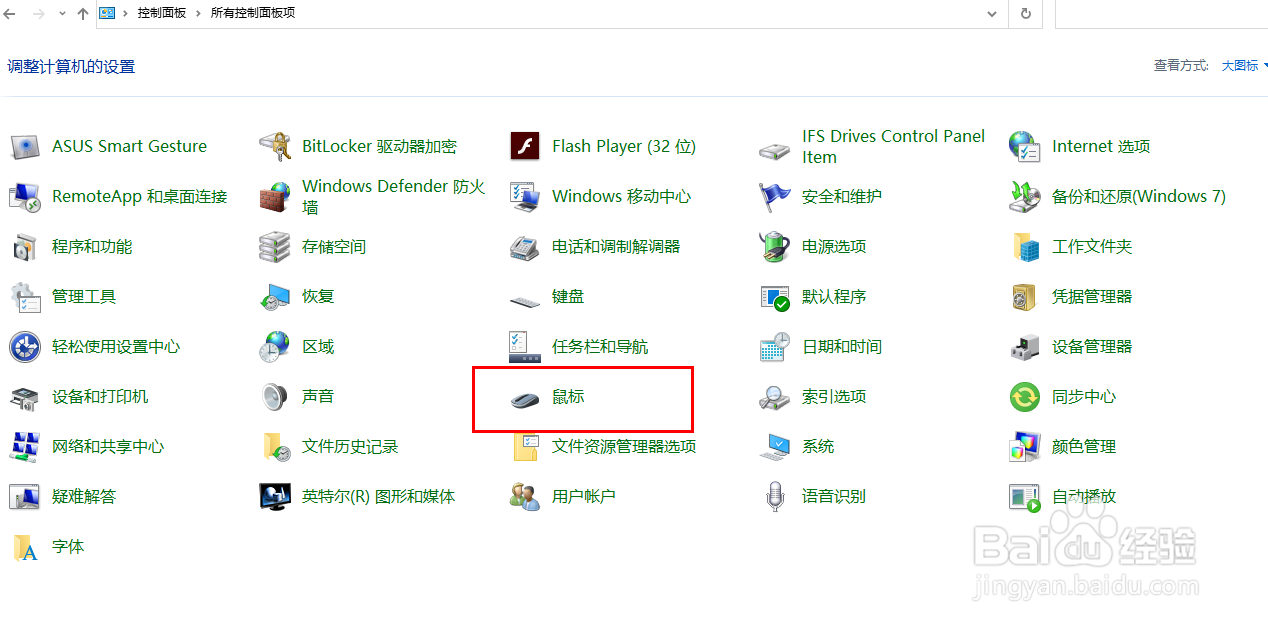
2、同时按住"Win+R"快捷键,打开"运行"对话框。
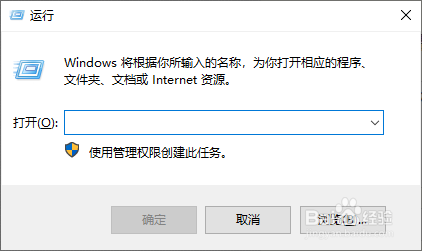
3、运行"gpedit.msc"指令。
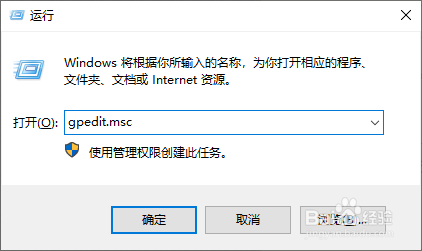
4、打开"本地组策略编辑器"操作窗口。
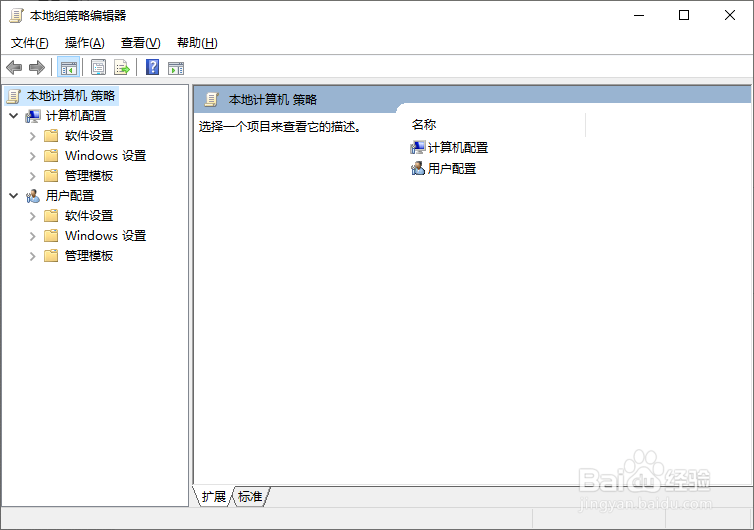
5、依次展开"本地计算机 策略"->"用户配置"->"管理模板"->"Windows组件"->"控制面板"树节点菜单选项。
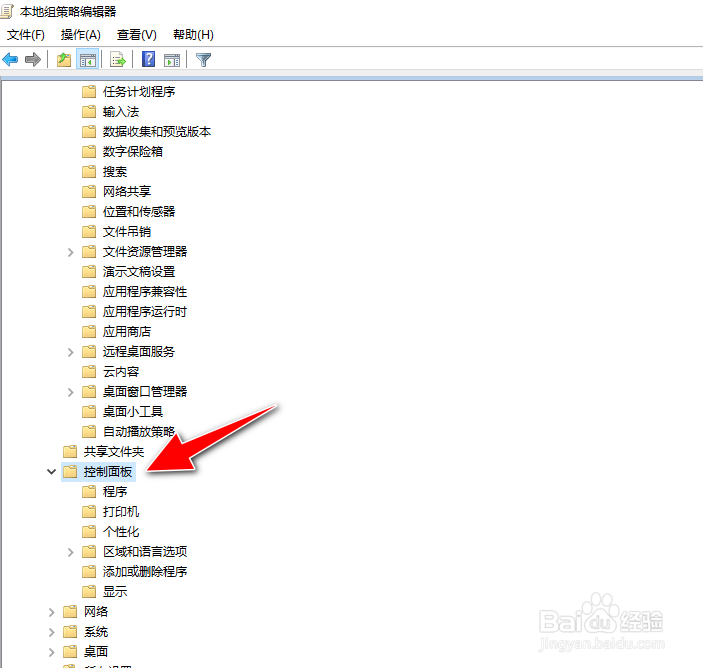
6、找到右侧窗口栏中的"隐藏指定的控制面板菜单项"栏,其默认为"未配置"状态的。
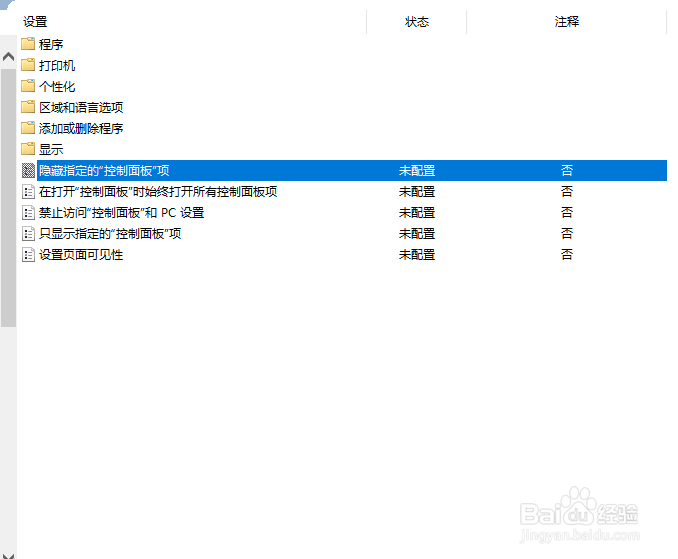
7、用"鼠标左键"双击打开其属性操作对话框,将其状态更改为"已启用",再点击"显示"按钮,会弹出"显示内容"操作对话框,添加值"Microsoft.Mouse",最后点击"确定"按钮。
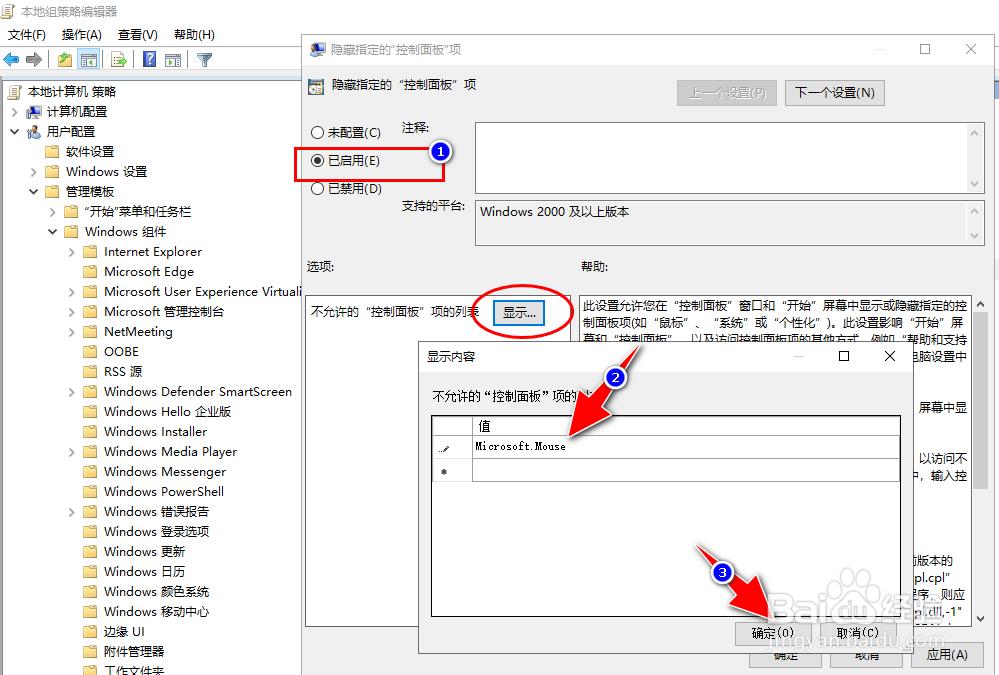
8、完成操作后,再在属性操作对话框,点击"确定"按钮应用生效。
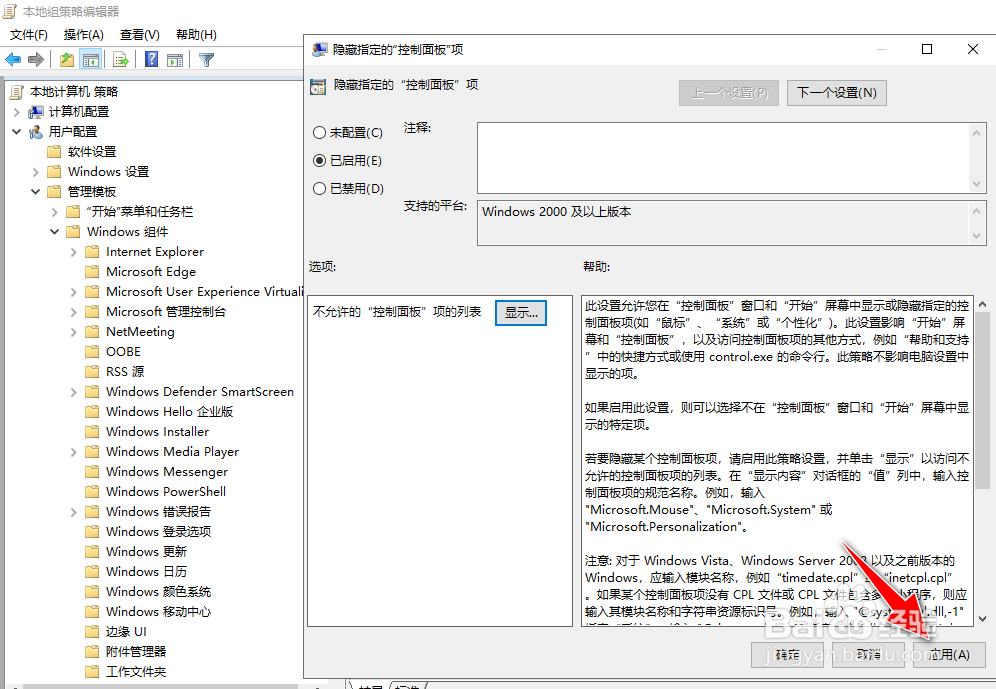
9、最后,再重新打开控制面板,可发现"鼠标"菜单选项已成功地被隐藏消失了。
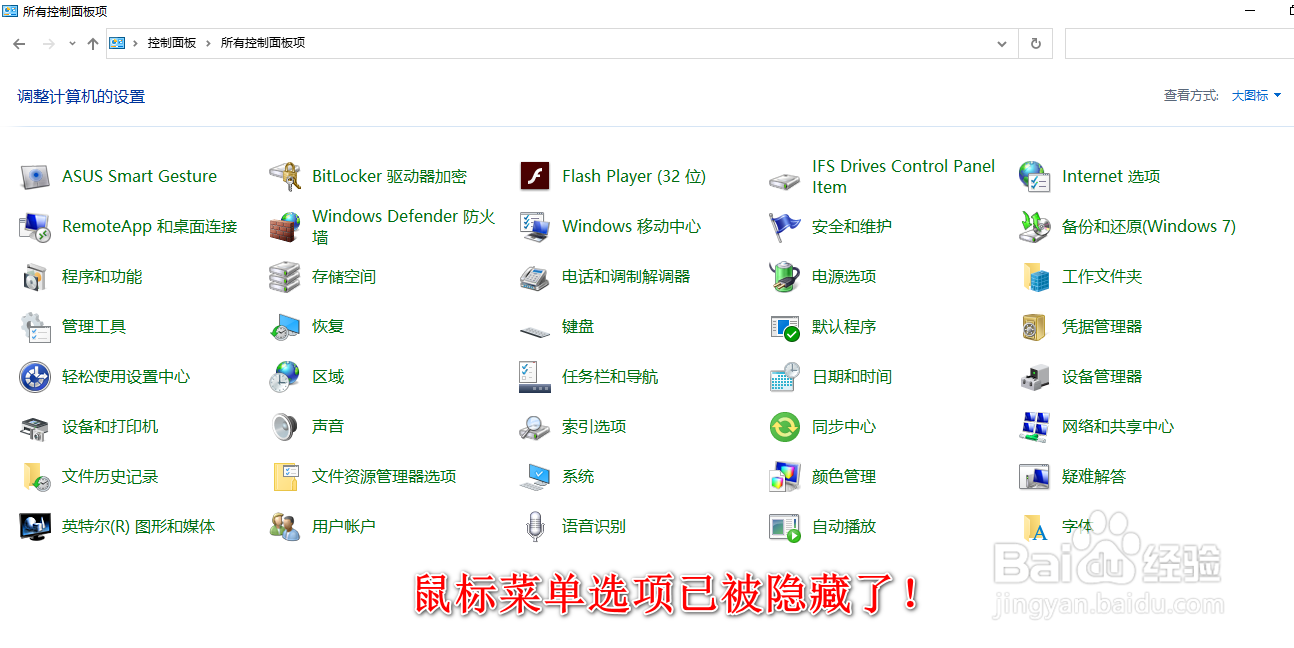
声明:本网站引用、摘录或转载内容仅供网站访问者交流或参考,不代表本站立场,如存在版权或非法内容,请联系站长删除,联系邮箱:site.kefu@qq.com。
阅读量:94
阅读量:95
阅读量:183
阅读量:24
阅读量:160